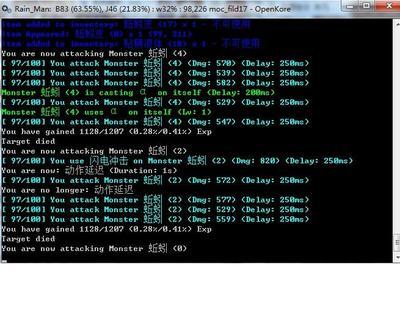VC6.0使用教程
第一部分:集成编辑环境介绍
1. 主窗口界面
标题栏
VC助手
菜单栏
工具栏——文章窝——
文本编辑区
工作区
输出区
状态栏
2. 工具栏
1)standard工具栏
New Text File 创建新的文本文件 Open 打开已有的文档 Save 保存文档
Save All 保存所有打开的文件 Cut 剪切选定的内容到剪贴板中 Copy 复制选定的内容到剪贴板中 Paste 在当前插入点处插入到剪贴板中 Undo 取消最后的操作 Redo 重复先前取消的操作
Workspace 显示或者隐藏工作区窗口 Output:显示或者隐藏输出窗口 Window List:管理当前打开的窗口 Find in Files:在多个文件中搜索字符串 Find:激活查找工具
Go Back:在被查者的主题列表中回移 Go Forward:在被查者的主题列表中前移 Stop Topic Retrieval:停止主题搜索过程 Refresh View:刷新InfoViewer 窗口 Home Page: 显示InfoViewer 主页 Search:搜索联机文档
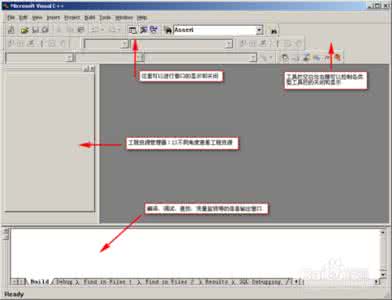
2) Build工具栏
Select Active Project:选择活动项目
Select Active Configuration:选择活动配置
Compile:编译文件
Build:建立项目
Stop Build:停止项目的建立过程
Execute program:执行程序
Go 启动或者继续程序的执行
Insert Remove Breakpoints 插入或删除断点
如果要在屏幕上 显示或者隐藏某个工具栏请在屏幕工具栏区域单击鼠标右按钮从工具栏快捷菜单选择或者清除相应的工具栏用户可以用这种方法来突出自己的习惯使用的界面 特征比如去掉Build 工具栏代之WizardBar 工具栏与Build miniBar 工具栏或许会更好 用些。
第二部分:创建新工程和新文件
首先要打开VC6.0界面,一般用得较多的是Win32控制台应用程序(源程序,扩展名.cpp),整体步骤流程是:(先工程—后文件—编译—连接---运行)
1:建立一个工程,“文件”——“新建”,出现下面界面:
选择“Win32 Console Application”(控制台应用程序,左边倒数第三个),命名工程名称,选择保存位置,
点击“确定”,进入下一步,看到如下提示界面 :
建立一个空工程,对应其他需要的你也可以建立别的工程;点击“完成”,之后:
显示你创建的工程的信息。
2,再在已建立工程的条件下,我们再建立一个源文件;
“文件”——“新建”(快捷键
Ctri+N),出现:
建立 源文件,选择“C++ Source ”,一般都是建立这种文件的(适用在当文件中适用)如果要建立头文件的话,选择“C/C++ Header File”,(适用在多文件
工程中使用)命名,文件名称,点击“确定”,之后:
进入编辑区,在主界面编写代码:如下编写完之后:
可以按编译按钮
再按连接按钮
最后,点运行按钮调试程序,看看有没有错误,有的话改正,没有的话就可以检查连接(多文件工程时常用,检查文件间是否正常连接),,就可以运行了。
第三部分:在工程里添加文件
如果是您有代码如:cpp文件,或 .h 文件,想添加都VC6.0里来测试的话,可以这样做:
首先,要理解一下 文件扩展名为:cpp和.h
文件扩张名是.h,代表的是头文件,一般是书写一些函数原型,以及一些在整个程序中常用到的结构体,频繁使用的函数说明,定义等等;
文件扩张名为,cpp的,是C++中的源文件,也是最常用到的文件,每建立一个工程都要至少一个源文件(至少要有一个函数入口——主函数main() ),包含了核心代码;
建立与运行说明:(以VC 6.0编译器为例,其他编译器类似)
首先,打开VC 6.0编译环境;
在菜单栏——文件(的下拉菜单中选择“新建”)
,在弹出的选择窗口中,选择
Win32 Consowww.niubb.comle Application(控制台应用程序) ,在填写工程名称,选择一个程
序保存路径,
点击“完成”,查看工程信息。
在点击“确定”,就建 立一个简单的工程了。
再点击左边的工程信息右下角的“FileView
”选项;
可以看到你新建的工程,再双击你新建的工程名 可以查看工程的信息。
在双击工程文件,在这里是 777.files,可以看到该工程的包含的文件 :
其中,Source Files 为包含所有工程的源文件
Header Files 为包含所有工程的头文件
在源文件选项“Source Files ”,右键单击中的“添加目录到工程”,添加你要打开的扩展名为 .cpp的源文件。在头文件选项“ Header Files”,右键单击中的“添加目录到工程”,添加你要打开的扩展 名为 . h的头文件。添加完你所有的头文件和源文件之后,检查一下是否添加完毕,之后就可以编译了。
其中第一个按钮 为编译按钮,可以找出工程的错误信,即第三个按息,有错误修改,没错误就可以跳到连接 ,编译右边的按钮
钮(多文件工程一定要连接,查看文件是否准确相连接) 当编译,连接都没有错误时,可以按运行按钮
,即可以 运行了。
 爱华网
爱华网